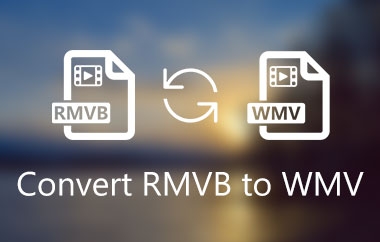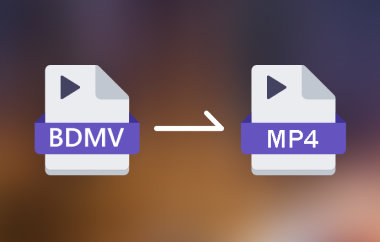Vous êtes impatient de lire votre vidéo au format RMVB, mais vous découvrez que vous ne pouvez pas la lire sur votre appareil moderne, votre Smart TV ou d'autres lecteurs multimédias ? Eh bien, vous n'êtes pas seul ! Le format RealMedia à débit binaire variable était autrefois un choix populaire pour sa meilleure compression. Cependant, ce format n'est pas lisible sur certains lecteurs multimédias modernes, ce qui est un problème pour les cinéphiles possédant une vidéo au format RMVB. Heureusement, il existe une solution. Pour une lecture vidéo optimale, le mieux est de convertir votre fichier RMVB en MP4. Vous pourrez ainsi regarder vos vidéos préférées sans problème de compatibilité. Consultez cet article pour apprendre à convertir. RMVB en MP4.
Partie 1. RMVB vs. MP4 : lequel est le meilleur ?
Vous vous demandez quel est le meilleur format entre RMVB et MP4 ? Si oui, consultez le tableau comparatif ci-dessous pour en savoir plus sur ces formats.
| RMVB | contre. | MP4 |
| Débit binaire variable RealMedia | Nom de fichier | Groupe d'experts en images animées |
| Bonne qualité | Qualité vidéo | Excellente qualité |
| Le streaming vidéo aux débuts du Web | Cas d'utilisation principal | Lire des vidéos sur différentes plateformes |
| Utilise le codec RealMedia | Codec de compression | Utilise H.264 et HEVC pour une excellente lecture vidéo |
| Très pauvre | Compatibilité | Universel |
Comme le montre le tableau ci-dessous, le format MP4 est nettement supérieur au RMVB. Il est mieux pris en charge et offre une excellente qualité vidéo. Son principal atout est sa compatibilité avec les derniers codecs, garantissant une lecture fluide sur la plupart des lecteurs multimédias. Si vous recherchez un format vidéo de meilleure qualité, le MP4 est le choix idéal.
Partie 2. Méthodes gratuites pour convertir RMVB en MP4
Vous souhaitez convertir gratuitement du RMVB en MP4 ? Découvrez ci-dessous les méthodes les plus efficaces.
Méthode 1 : Convertir RMVB en MP4 avec AVAide MP4 Converter
AVAide Convertisseur MP4 est l'un des convertisseurs RMVB vers MP4 les plus efficaces disponibles sur Mac et Windows. Grâce à ce convertisseur vidéo, vous pouvez convertir votre fichier RMVB en MP4. Son interface simple et sa vitesse de conversion jusqu'à 30 fois supérieure en font un outil idéal. De plus, vous pouvez convertir vos fichiers RMVB vers d'autres formats, tels que AVI, FLV, MOV, WMV, M4V, VOB, etc. Il prend même en charge la conversion par lots pour transcoder plusieurs fichiers simultanément. Pour une conversion parfaite d'un fichier RMVB en MP4, suivez le tutoriel ci-dessous.
Étape 1Pour démarrer le processus de conversion, cliquez sur les boutons ci-dessous pour télécharger AVAide Convertisseur MP4 sur ton ordinateur.

ESSAI GRATUIT Pour Windows 7 ou version ultérieure
 Téléchargement sécurisé
Téléchargement sécurisé
ESSAI GRATUIT Pour Mac OS X 10.13 ou version ultérieure
 Téléchargement sécurisé
Téléchargement sécuriséÉtape 2Ensuite, passez à la Convertisseur > Ajouter des fichiers Option permettant d'ajouter le fichier RMVB à convertir. Vous pouvez également insérer plusieurs fichiers simultanément.

Étape 3Ensuite, vous pouvez maintenant passer à la Format de sortie fonction pour cliquer sur le MP4 format. Vous pouvez également modifier la qualité vidéo en fonction de vos préférences.

Étape 4Enfin, vous pouvez maintenant commencer la procédure de conversion en cochant la case Tout convertir bouton.

Méthode 2. Convertir RMVB en MP4 avec FFmpeg
Un autre outil qui peut vous aider à convertir RMVB en MP4 est le Outil FFmpegCe transcodeur open source vous permet de gérer vos fichiers RMVB de manière fluide et instantanée. Son avantage ? Vous pouvez même utiliser davantage de commandes pour éditer vos vidéos. recadrer des vidéos sur FFmpeg, rogner, fusionner, améliorer la qualité, et bien plus encore. Le seul inconvénient est que cet outil n'est pas destiné aux débutants. Il nécessite des compétences pour insérer la commande de conversion appropriée afin d'obtenir une conversion efficace. Pour convertir gratuitement du RMVB en MP4, suivez les instructions ci-dessous.
Étape 1Téléchargez et configurez le FFmpeg sur votre ordinateur. Ensuite, lancez CMD pour démarrer le processus.
Étape 2Vous pouvez ensuite saisir le code pour lancer la conversion de votre fichier RMVB. Vous pouvez saisir :
ffmpeg -i entrée.rmvb sortie.mp4
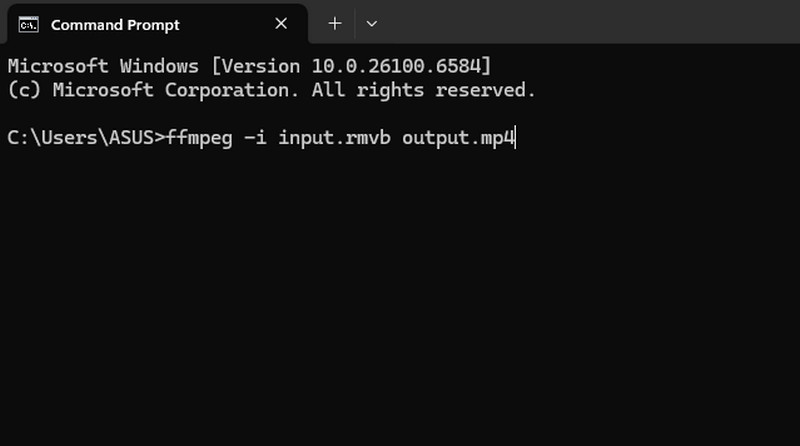
Une fois cela fait, vous pouvez désormais profiter de votre vidéo sur différents lecteurs multimédias.
Méthode 3. Convertir RMVB en MP4 avec Convertio
Préférez-vous utiliser un outil en ligne pour convertir votre fichier RMVB au format MP4 ? Si oui, vous pouvez utiliser ConvertioCe convertisseur multimédia en ligne est idéal pour convertir vos fichiers RMVB en MP4. Son interface utilisateur intuitive facilite la conversion. Il permet également de convertir plusieurs fichiers, ce qui vous fait gagner du temps. Il prend également en charge différents formats de sortie, notamment MKV, WMV, AVI, M4V, MOV, etc. Si vous souhaitez convertir vos fichiers depuis votre navigateur, pensez à Convertio. Pour convertir RMVB en MP4 en ligne, suivez les étapes ci-dessous.
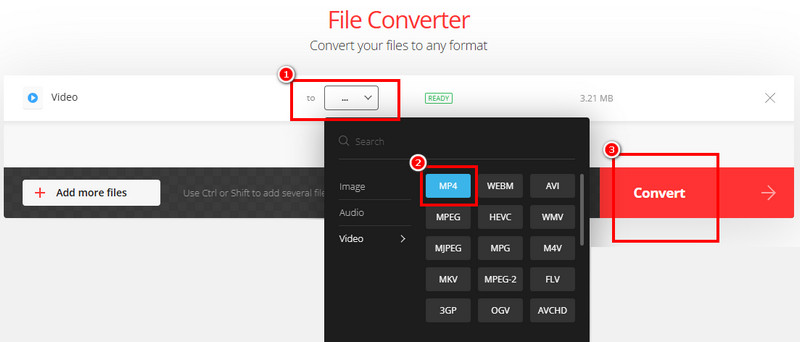
Étape 1Recherche Convertio sur votre navigateur. Ensuite, cliquez sur le bouton Choisir les fichiers bouton pour télécharger votre fichier RMVB.
Étape 2Allez au Format section et choisissez la MP4 format. Pour commencer le processus de conversion RMVB en MP4, cliquez sur le Convertir fonction sur le côté droit.
Étape 3Enfin, appuyez sur Télécharger pour enregistrer le fichier converti sur votre ordinateur.
Partie 3. Méthodes payantes pour convertir RMVB en MP4
Si vous souhaitez découvrir les méthodes payantes pour convertir RMVB en MP4, fiez-vous aux étapes que nous avons fournies ci-dessous.
Méthode 1 : Convertir RMVB en MP4 avec Cisdem Video Converter
Convertisseur vidéo Cisdem est un excellent convertisseur vidéo avancé conçu pour le transcodage de fichiers vidéo. Sa particularité réside dans sa capacité à convertir vos fichiers vidéo au format MP4 avec une qualité optimale jusqu'à 8K. Vous pouvez également convertir plusieurs fichiers RMVB, ce qui vous permet de gagner du temps. Pour apprendre à convertir RMVB en MP4, suivez les étapes ci-dessous.

Étape 1Accéder au Convertisseur vidéo Cisdem sur votre ordinateur. Ensuite, faites glisser le fichier RMVB à transcoder.
Étape 2Après cela, allez au Convertir toutes les tâches en option ci-dessous et choisissez le MP4 format.
Étape 3Pour le dernier processus, appuyez sur le bouton Démarrer bouton ci-dessous pour commencer à convertir votre RMVB en MP4.
Méthode 2 : Convertir RMVB en MP4 avec VideoProc Converter AI
Un autre convertisseur payant auquel vous pouvez accéder sur votre ordinateur est Convertisseur VideoProc AICe logiciel garantit un rendu de qualité professionnelle grâce à sa capacité à convertir des fichiers vidéo de la meilleure qualité. Il vous permet également de convertir vos fichiers RMVB en différents formats. Vous pouvez convertir RMVB à MOV, AVI, FLV, MKV, etc. Pour convertir vos fichiers RMVB en MP4, suivez les instructions ci-dessous.
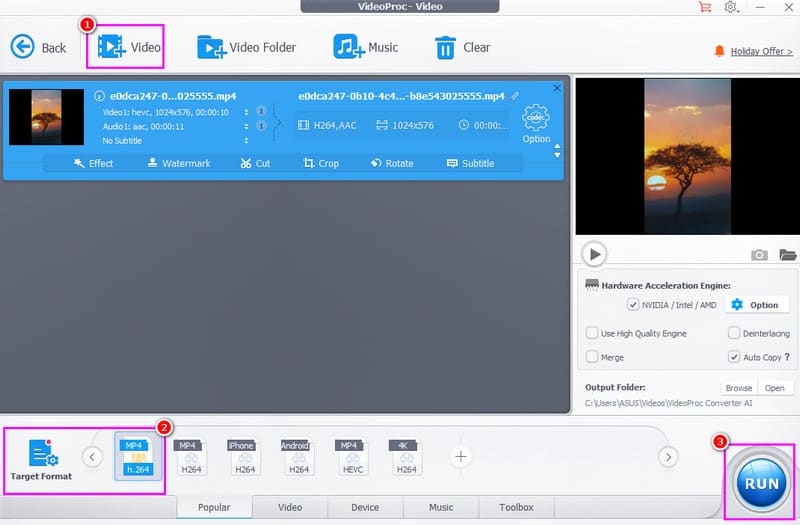
Étape 1Après avoir téléchargé le Convertisseur VideoProc AI, lancez-le et cliquez Vidéo pour ajouter le fichier RMVB.
Étape 2Ensuite, passez à la Format cible section et sélectionnez le MP4 format.
Étape 3Pour le processus final, cliquez sur le COURS bouton ci-dessous pour commencer la conversion du format RMVB au format MP4.
Grâce à ce guide utile, vous avez appris à transcoder RMVB en MP4 Choisissez le processus de conversion qui vous convient et commencez à transcoder vos fichiers. Si vous débutez et souhaitez convertir vos fichiers RMVB en MP4 avec une qualité optimale, nous vous recommandons d'utiliser AVAide Convertisseur MP4Il garantit de vous offrir toutes les fonctionnalités dont vous avez besoin pour obtenir le résultat souhaité, ce qui en fait le meilleur convertisseur RMVB en MP4.
Un convertisseur MP4 multifonctionnel pour convertir n'importe quel format vidéo en MP4 avec une qualité de sortie élevée.